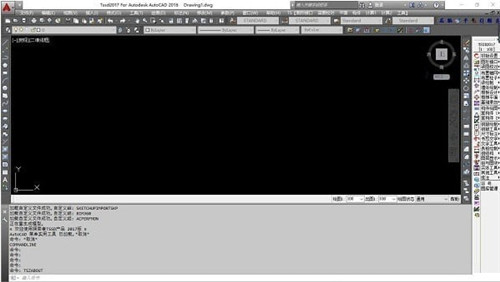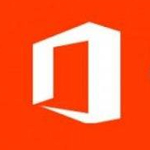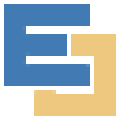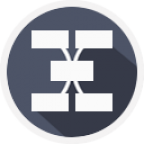软件Tags:
探索者TSSD2020破解版是一款非常好用的绘图软件,这款软件不仅完美兼容各个版本的CAD文件而且还能够为用户提供一系列非常实用的功能,这样就能够大大提升相关用户的CAD绘图效率。另外,该软件还加入了防和谐免狗补丁,用户可以不花费一分钱就能够享受到所有软件功能。
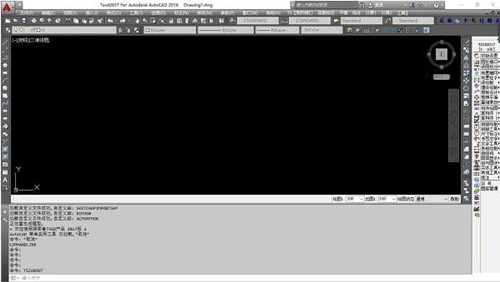
探索者TSSD2020完美破解版是一款口碑非常不错的CAD画图软件,这款软件能够为用户提供非常丰富的功能,比如说:多比例绘图、图纸批注、梁图校对以及文字符号输入排版等等,这样就能够为相关用户解决不少麻烦。
探索者TSSD2020破解版功能特色
1、专业化的多比例绘图功能。可实现比例变换时,尺寸自动换算,标注自动调整等,并带有比例变换、图形切割等快速调整图形比例的工具。
2、图纸批注功能。探索者软件2020破解版可以方便的帮助审图人员实现对图纸的快速批注,将批注内容形成word版的审查意见书。
3、强大的梁图校对功能。可以实现用户自己绘制的梁图与计算结果文件进行自动对比,查找不满足规范构造要求以及计算配筋的地方,进行批注,提醒工程师进行修改,大幅降低图纸错误率,减轻审图人员的压力,提高设计院的绘图水平。
4、强大的文字符号输入及排版功能。可实现附注、设计说明等的快速排版,查找替换,消重字等,可在Office及QQ中直接输入各种钢筋、型钢等特殊符号。
5、完备的钢筋工具。有一套功能完善、使用方便的钢筋绘制和编辑工具。可以使用软件提供的专业化绘制、修改编辑命令快速完成所需工作。提供的钢筋工具可以绘制包含结构专业几乎全部类型的钢筋形式。
6、实现了与办公软件互导。可将world中的文字,excel表格直接导入到CAD中,也可反向导出,并给出快速编辑修改功能,具有在CAD中直接进行数据相加及相乘的功能。
7、对图中的组、块、外部参照的快速编辑。通过组的开关实现多构件同步操作,块编辑命令直接对块及外部参照进行编辑,避免重复炸开。
8、图形的对比功能。用户可以快速的找到两个平面图的不同,比较完成之后还可以帮助用户进行左右同步。
9、内置规范,为工程师提供安全保障。提供常用规范查询、在参数化绘图中输入数据的时候在程序内部进行规范检查、构件计算模块内部对输入的荷载和几何参数进行数检,对计算结果按照规范要求进行检查等一些必要的安全保障都在TSSD系列软件中充分实现。
10、先进的图库管理系统。可以在设计中随时按所需分类方式管理自己的图形资源,也可以将以往积累的图形快速导入图库中。
11、图纸目录自动生成。方便地进行整套设计图纸归档,并且还可以和具体图形文件进行联动修改。
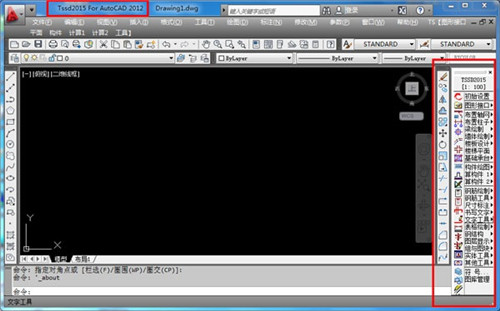
探索者TSSD2020破解版怎么画梁的配筋图
打开探索者软件tssd模块如图:
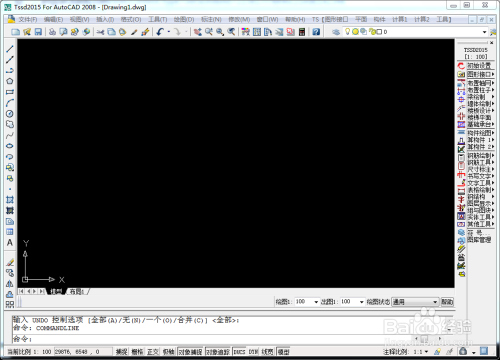
首先熟悉一下探索者的主要功能,首先点击轴网布置——矩形轴网。
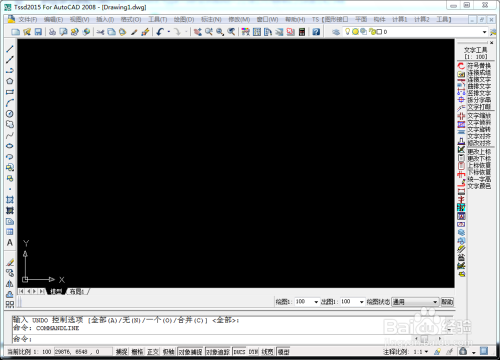
然后进行梁和柱子的布置,如图:

经过大家的手算利用平法标注标注出梁的配筋,直接按照格式进行输入即可。
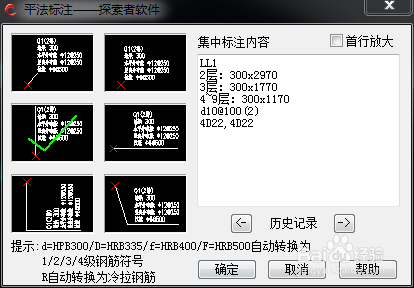
当眼也要把柱子的标号标注出来,我暂且命名为Z-1
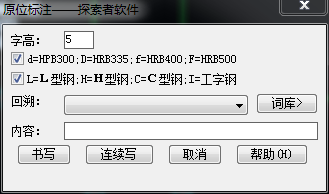
好了,一张简单的施工图就完成了,大家再进行格式调整就可以了。

探索者TSSD2020破解版怎么安装破解
1、下载压缩包解压之后双击软件开始安装,注意如果你的电脑上没有CAD软件,它会出现以下提示
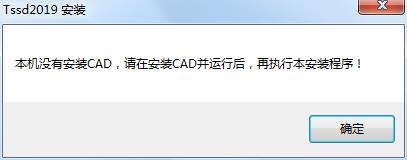
2、小编以没有CAD软件为例,其实也就是多安装一个CAD软件而已,开始检测安装环境
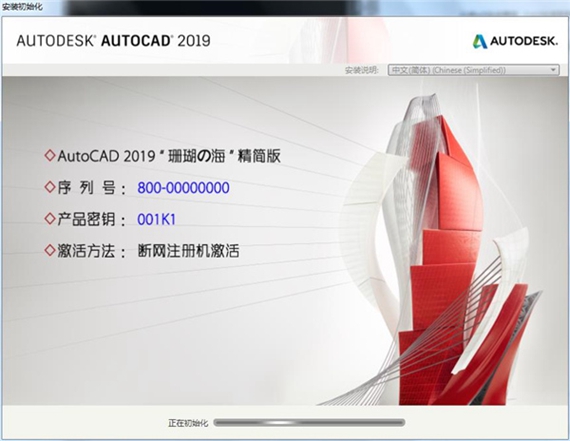
3、点击安装
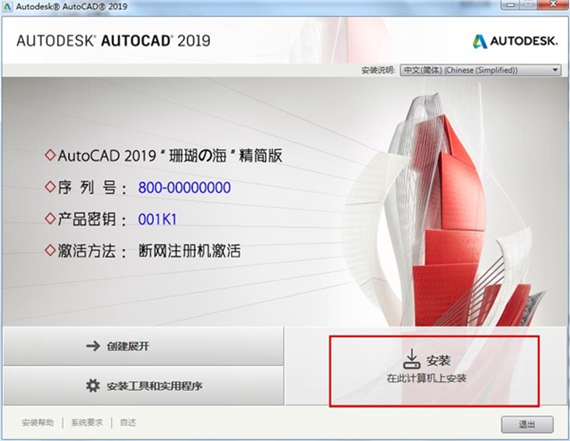
4、等待安装完成,大概半个小时左右
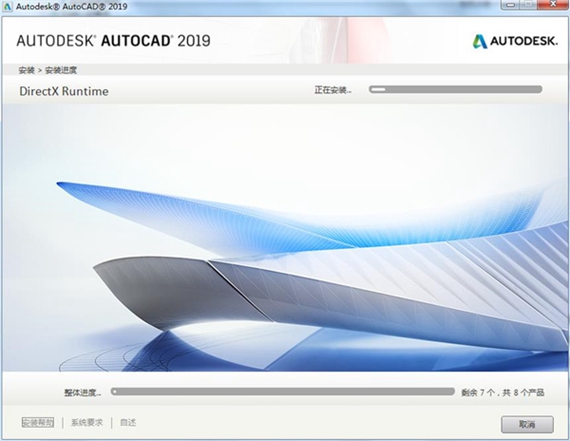
5、安装完成,打开AutoCAD 2020开始安装Tssd2020
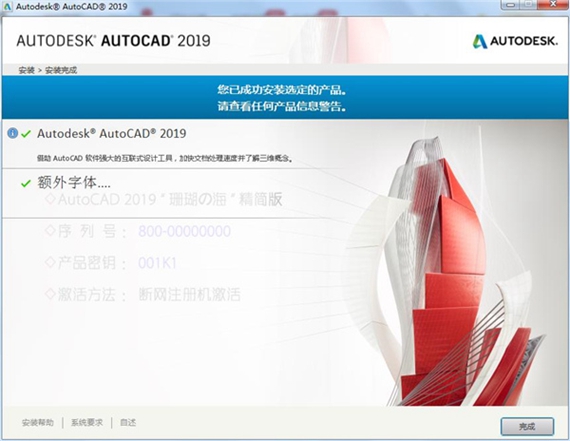
6、安装向导,下一步
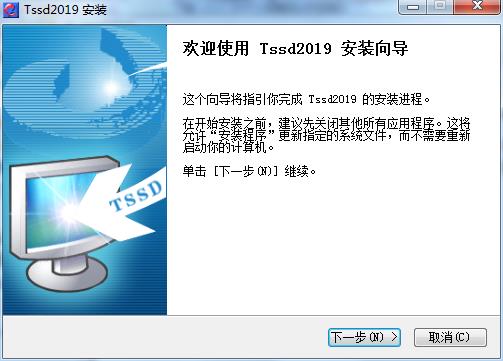
7、认可安装协议
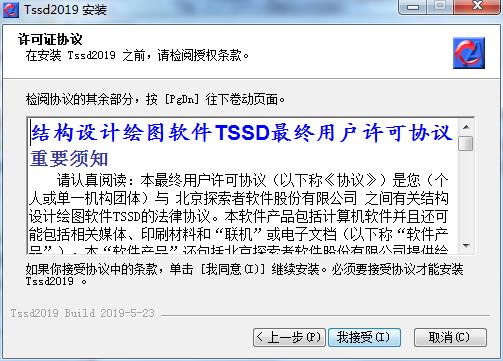
8、选择安装组件
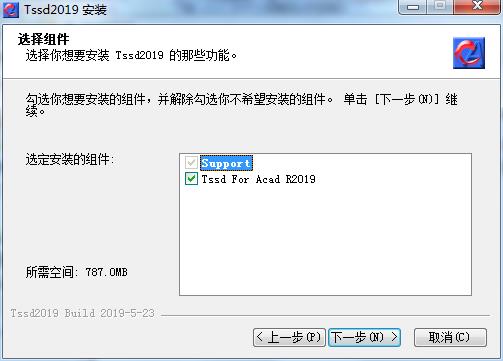
9、选择安装位置
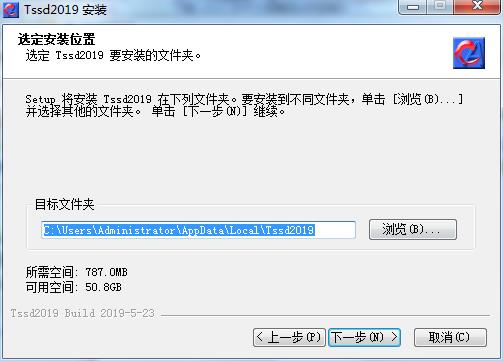
10、选择工作目录
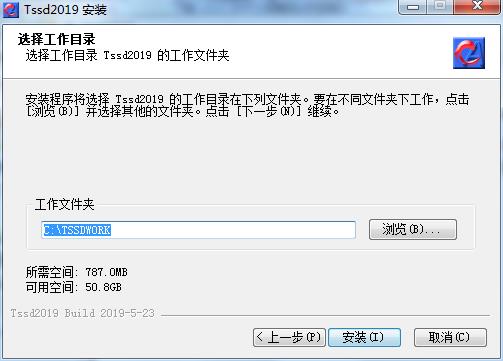
11、等待安装完成
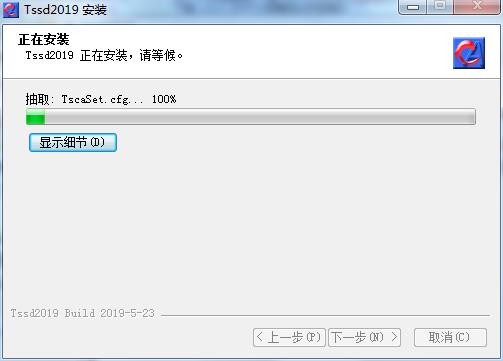
12、安装完成,先不要打开软件
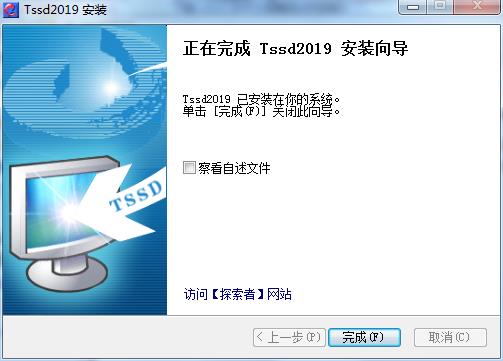
13、复制补丁到安装目录
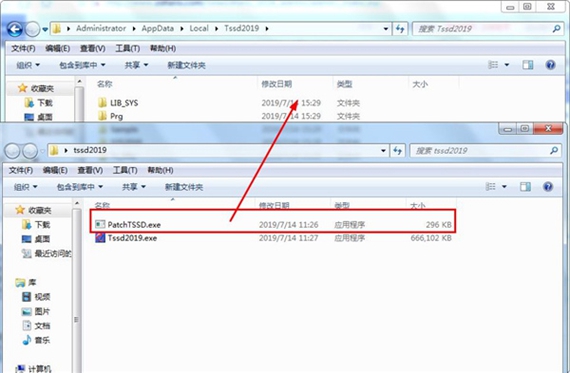
14、双击补丁运行然后选择安装目录中的TssdRun.exe程序即可完成破解

探索者TSSD2020破解版常见问题
一. 尺寸值不见了
现象1:在插入图形或图块时将图形放大了100或若干倍,执行炸开命令后,图中所有的尺寸值都看不见了。
现象2:将PM图放大100倍,执行PM接口命令,并选择放大100选项,接口完成后所有尺寸值不见了。
原因:
在TSSD的初始设置中设置的出图比例为100,标注文字高为3,即图中实际尺寸值字高为300。虽然图形被放大了100倍,但字高始终是300。所以视觉效果上表现为尺寸值不见了或尺寸值字变小了。
解决办法:
在图形中用dist命令量取一段尺寸线的真实距离,再看看标注的距离,比较一下就会得知其倍数关系,如果图形放大了100倍,就用scall命令将图形缩小100倍,问题都没了。
二. 尺寸标注不一致
现象:以前用天正软件画的施工图,现在用TSSD进行修改,出现尺寸标注字体或样式不一致的情况。
解决这类问题常用到AutoCAD的两个命令;
1. Wblock,可将图形中无用的线型、图层、空图块等一些没用的东西彻底清理干净。用wblock将有问题的图形另外保存为一个文件。
2. Insert,插入图形。在插入之前,先新建一个文件,在对话框中选择Use a Template,并选Acadiso.dwt为模板图(这一步很关键)。如果是尺寸有问题,先标注一道尺寸线,通常这个尺寸线是没问题的。不要删除这个尺寸线,将wblock存成的图形Insert插入到当前图中,尺寸线就没问题了。
3. 天正的图层定义与探索者不同,像轴线、轴标、墙、文字、尺寸图层等可不接口,直接在TSSD的初始设置中将这些图层改成与天正相同的层名,TSSD可以直接识别。
三.不能与天正共同使用的问题
TSSD2.1版以前一直支持与天正建筑3.0版共同使用,所谓共同使用指在autocad环境中同时加入天正建筑和TSSD的菜单,同时使用这两个软件进行绘图。在最新的TSSD2.5版中不再支持与天正同时使用。
天正建筑3.0是个很优秀的软件,是建筑工程师的好帮手。TSSD软件是专业的结构绘图软件,更适合结构工程师的工作。在最新的TSSD2.5版中,TSSD可以支持AutoCAD R14、R2000和2002版,增加了不少好功能,还提供了用户自定义工具条的工具,用户可将经常使用的一些命令,如多行文字及编辑、钢筋查表、尺寸标注、平法标注等,加入到自定义工具条中,这样用起来可以大大提高绘图效率
探索者TSSD2020完美破解版下载(附和谐补丁) 百度云资源
本地电脑下载
电信下载地址:
其它